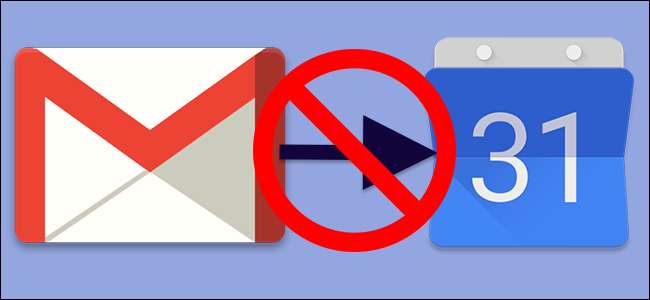
Если квитанция о перелете или отеле отправляется на вашу учетную запись Gmail, встреча автоматически добавляется в Календарь Google. Некоторые люди находят это полезным; некоторых людей это раздражает; некоторые люди находят это совершенно жутким. Если вы больше относитесь ко второму или третьему лагерю, чем к первому, хорошие новости: вы можете полностью отключить эту функцию.
Но не пытайтесь найти эту настройку в Gmail: вы ее не найдете. Вместо этого вам нужно открыть Календарь Google. Мы также объясним, как поделиться автоматически добавленными элементами с друзьями, если вы предоставили общий доступ к своему календарю. По умолчанию такие предметы полностью приватны.
Отключите события Gmail на ноутбуке или компьютере
Откройте Календарь Google в своем браузере, затем щелкните значок шестеренки в правом верхнем углу. Затем нажмите «Настройки».
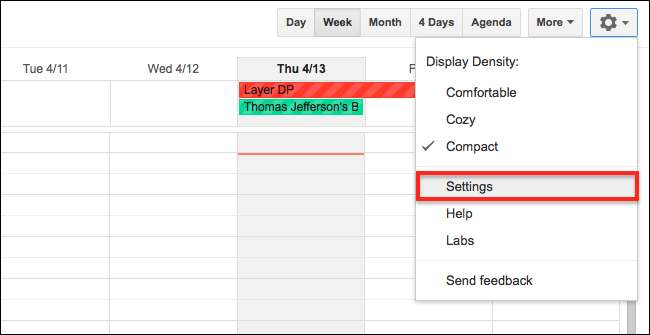
Это приведет вас к настройкам вашей учетной записи календаря Google. На вкладке «Общие» найдите раздел «События из Gmail».
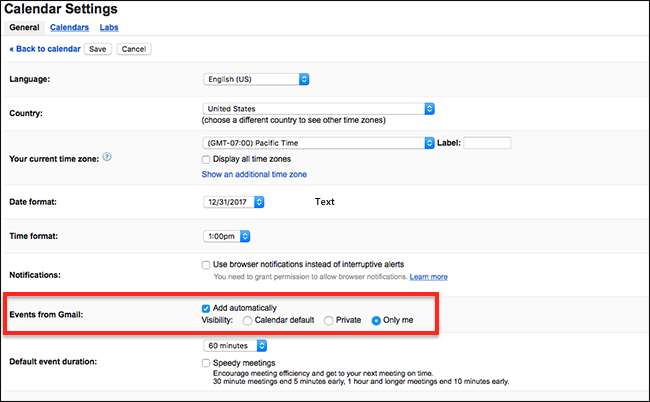
Чтобы вообще не добавлять элементы, просто отключите параметр «Добавлять автоматически».

Точно так же ваши элементы Gmail перестанут добавляться в ваш Календарь Google.
Отключить мероприятия Gmail на мобильных устройствах
Вы также можете переключить этот параметр со своего мобильного устройства. Следующие инструкции предназначены для Android, но метод должен быть одинаковым для iPhone и iPad.
В приложении Google Calendar откройте боковую панель и нажмите «Настройки».
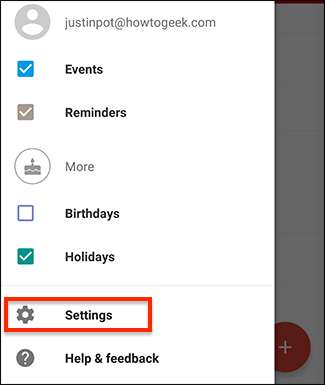
На странице «Настройки» нажмите кнопку «События из Gmail».
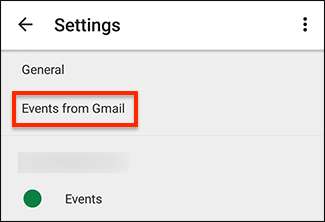
На странице «События из Gmail» просто отключите параметр «Добавить события из Gmail».
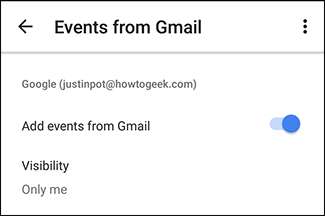
Обратите внимание, если у вас несколько учетных записей Gmail: здесь для каждой учетной записи есть отдельный раздел. Отключите то, что вы хотите, и Календарь Google перестанет очищать Gmail для событий, которые нужно добавить в ваш календарь.
Настройте, кто может видеть ваши события Gmail
Если вы похожи на меня, вы поделились своим календарем с семьей, чтобы они могли видеть, что происходит в вашей жизни. Вы можете предположить, что они видят ваши элементы, добавленные в Gmail, но не могут. По умолчанию эти элементы видны только вам. Если вы хотите изменить это, перейдите на ту же панель настроек, что и выше, на этот раз обратите внимание на параметры «Видимость».

Выберите «Календарь по умолчанию», чтобы мероприятия Gmail соответствовали настройкам конфиденциальности вашего календаря. Выберите «Личное», и только люди, с которыми вы предоставили доступ к календарю, смогут видеть эти мероприятия. Обратите внимание, что, если вы не предоставите общий доступ к своему календарю, эти две настройки практически одинаковы. Если вы предоставите общий доступ к своему календарю, то опция «Календарь по умолчанию» позволит публике видеть события из Gmail.







